페이스북 계정 탈퇴 삭제 및 비활성화 방법에 대해서 알아보자. 한 때는 많이 사용했지만 인스타그램 유튜브 등 많은 SNS가 나오면서 점점 이용자가 줄어가는 페이스북 계정을 삭제하거나 탈퇴하려는 사람들이 늘어나고 있다. 하지만 지속적인 업데이트로 인해서 메뉴나 설정 정보들이 바뀌면서 어떻게 해야 하는지 모르는 사람들이 많을 것이다.

메타로 이름을 바꾸고 인스타그램 설정과 통합되면서 설정이 더 복잡해졌는데 그런 이유 때문인지 해당 정보를 찾아보시는 분들이 많은데 오히려 편리해진 점도 많다. 이번에는 PC와 모바일에서 각각 어떻게 계정 탈퇴 삭제가 가능하고 비활성화와는 어떤 차이점이 있는지 알아보도록 하자.
✅함께 볼만한 콘텐츠
* 인스타그램 계정 영구 삭제 및 잠시 비활성화 하는 방법
* 인스타그램에 붙어있는 스레드 뱃지 삭제 및 지우기 방법
페이스북 계정 탈퇴 삭제와 비활성화 차이점
페이스북 계정 탈퇴 삭제와 비활성화의 차이점이 무엇인지 궁금한 사람들도 있을 것이다. 탈퇴를 진행하는 과정에서 비활성화를 하는 것도 가능하며 각 설정의 차이점을 보면 본인 계정을 어떻게 할지 결정하는데 도움이 될 것이다.
- 페이스북 비활성화 : 간단하게 말하자면 '일시정지'라고 보면 된다. 비활성화를 하게 되면 해당 계정에 페이스북 프로필은 더 이상 검색되지 않으며 찾아볼 수 없다. 팔로워들도 확인이 되지 않는다. 다만 사용자가 원한다면 언제든 해제가 가능하고 다시 계정을 사용할 수 있다.
- 페이스북 계정 삭제 탈퇴 : 해당 계정을 영구적으로 사용하지 않는 것으로 더 이상 페이스북 계정을 유지하고 싶지 않다면 계정 삭제나 탈퇴를 통해서 영구적으로 복구가 되지 않도록 삭제하는 것이 가능하다.
페이스북 계정 탈퇴 삭제 비활성화 하는 방법 - PC버전
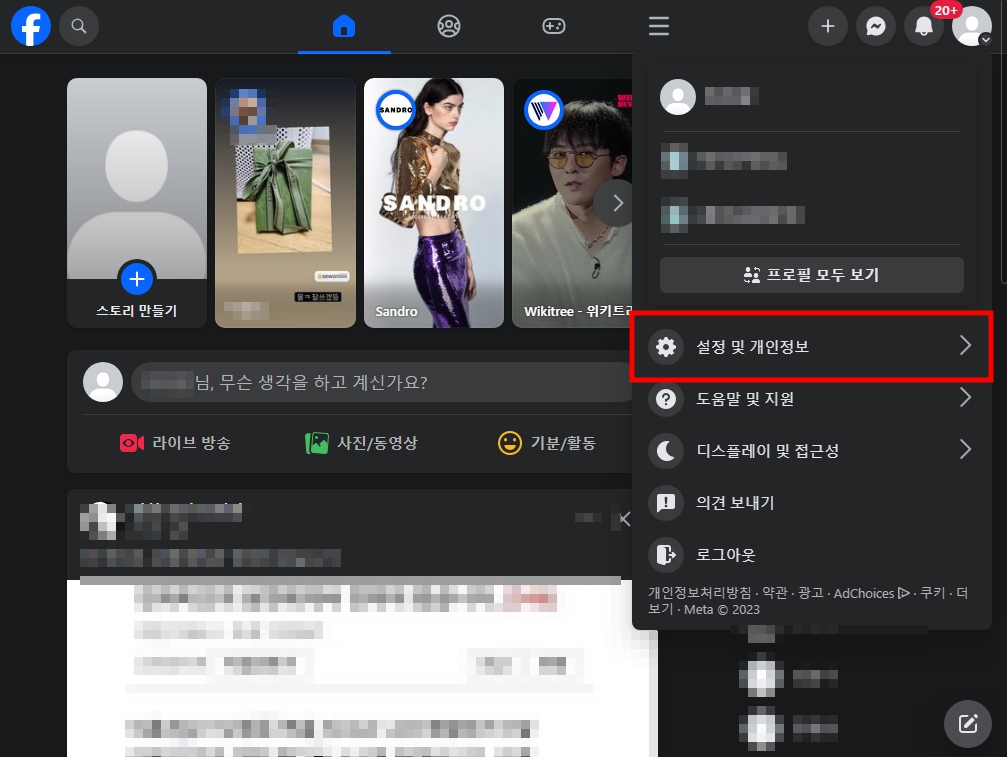
1. 페이스북 로그인 > 본인 프로필 선택 > 설정 및 개인정보
페이스북 사이트에 로그인 후 우측 상단에 '프로필' 사진을 선택한다. 나타나는 메뉴 중 '설정 및 개인정보' 항목을 선택한다.
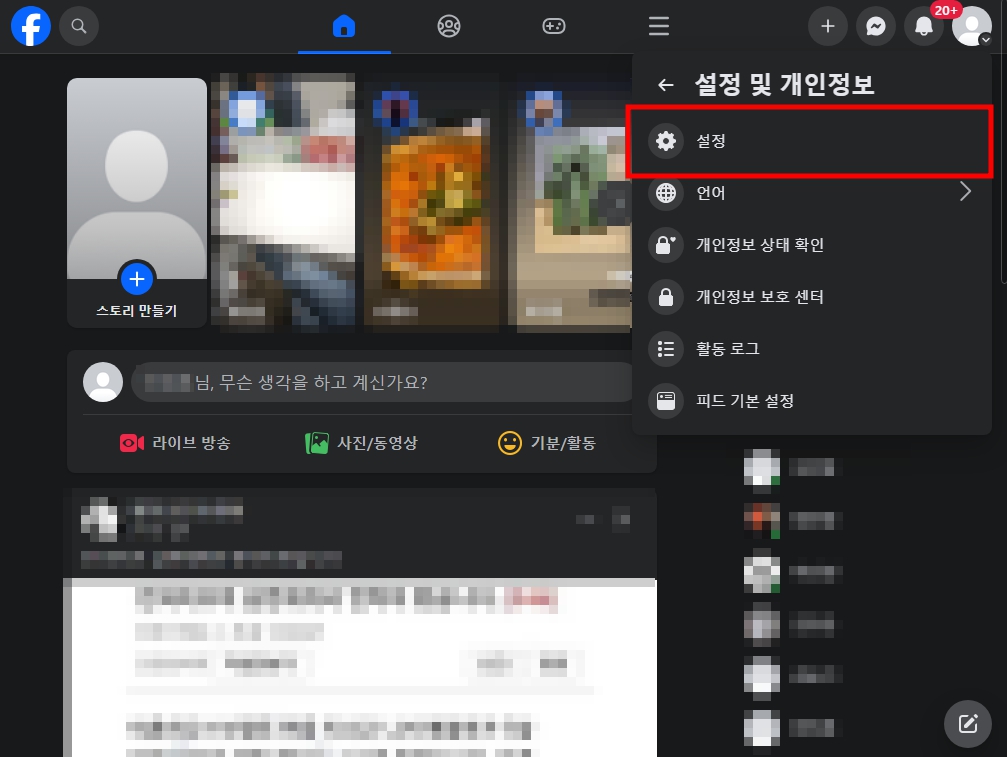
2. 설정 선택
설정 및 개인정보를 누르면 몇 가지 메뉴 리스트가 보일텐데 그중 '설정' 메뉴를 선택한다.
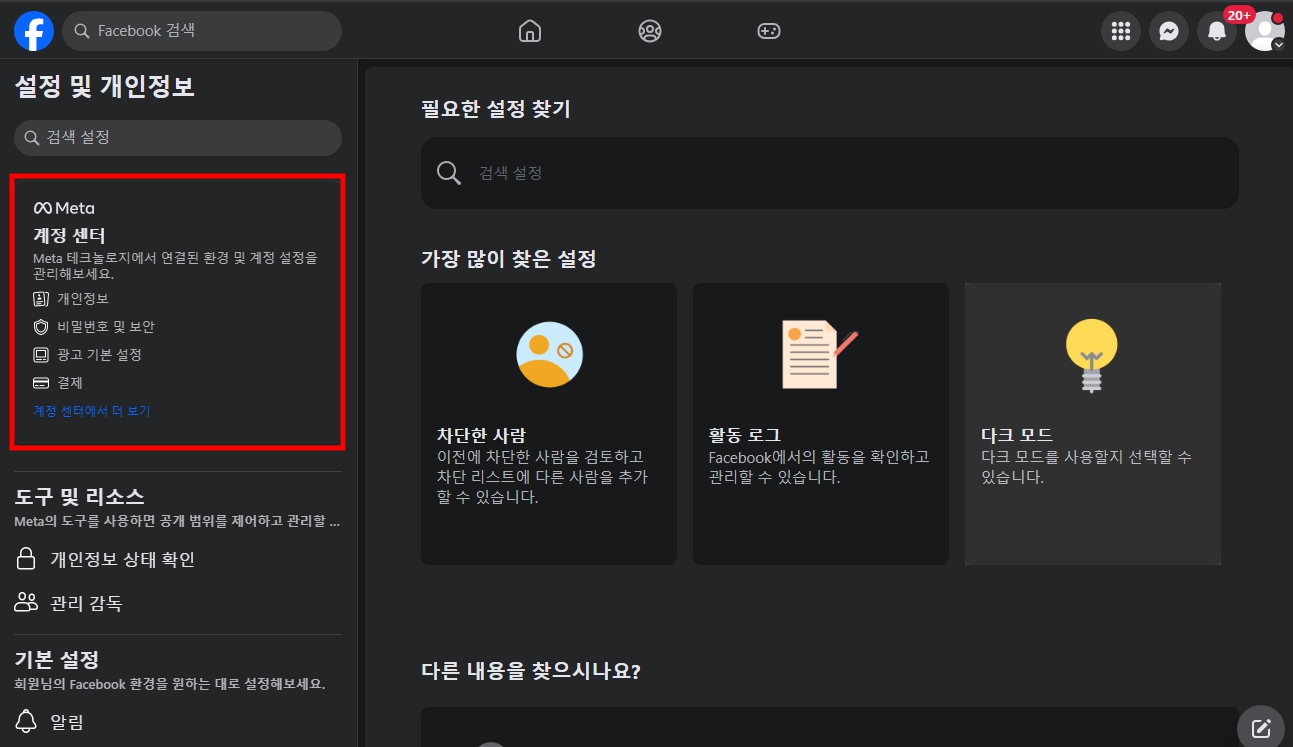
3. 왼쪽 메뉴 '계정 센터' 선택
설정으로 들어오면 왼쪽에 도구 및 메뉴 리스트가 보인다. 왼쪽 상단에 Meta '계정 센터에서 더보기' 파란색 텍스트를 선택하도록 하자.
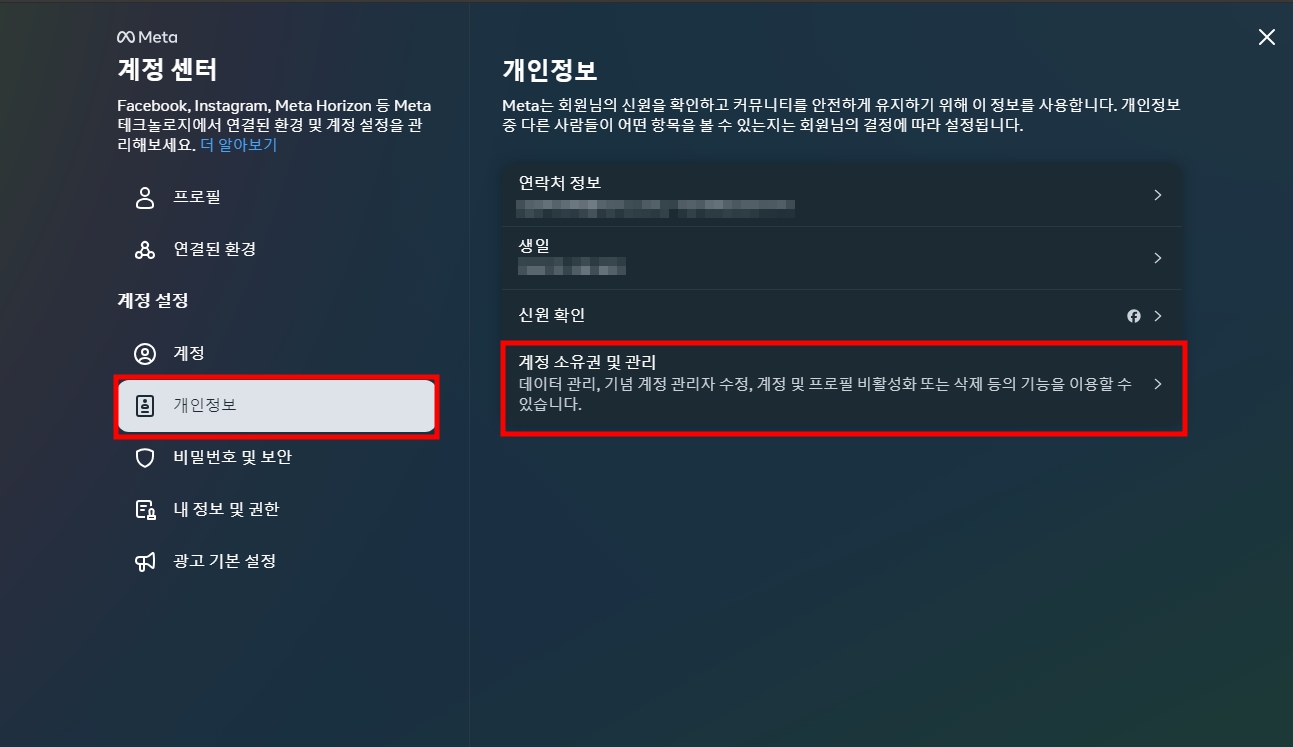
4. 개인정보 > 계정 소유권 및 관리
메타 계정센터로 넘어오면 왼쪽 메뉴에 계정 설정 부분 '개인정보' 항목이 보일 것이다. 해당 항목을 선택 후 오른쪽 메뉴에서 '계정 소유권 및 관리'를 탭 하여 이동한다.
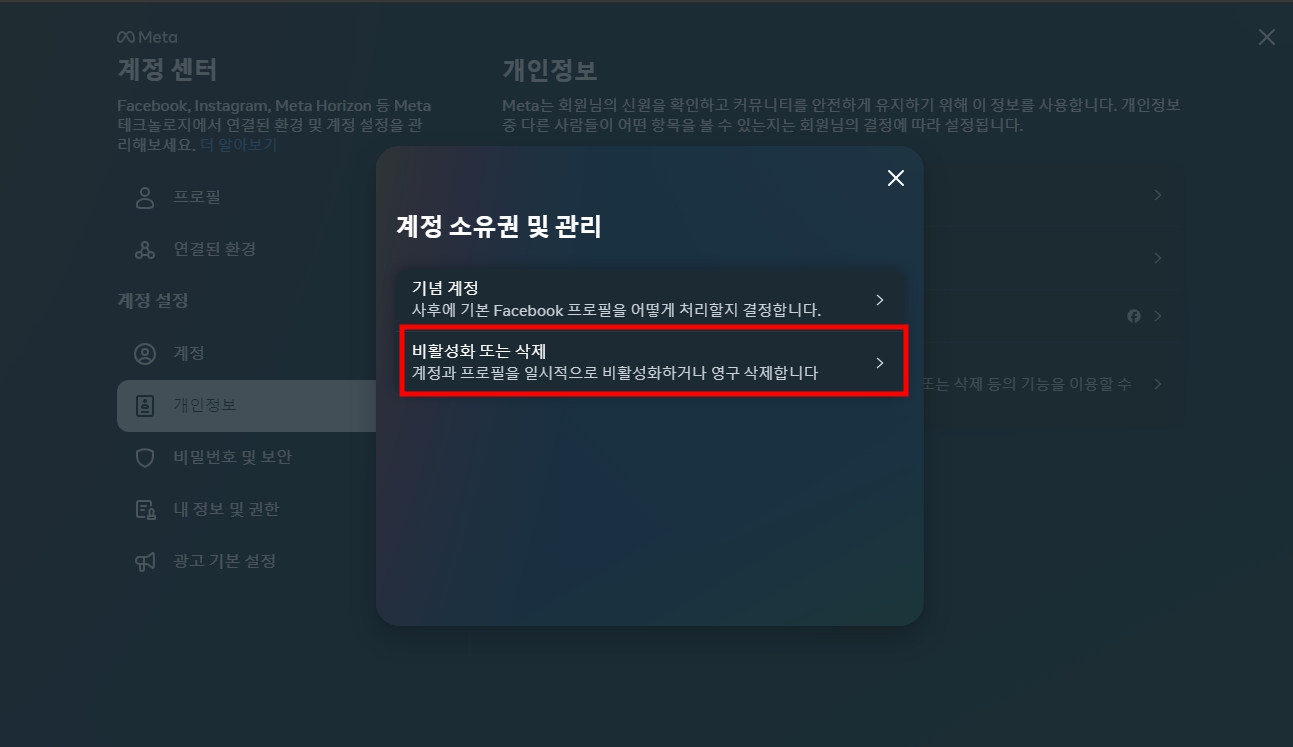
5. 비활성화 또는 삭제
계정 소유권 및 관리 팝업창이 나타나면 '비활성화 또는 삭제'를 눌러서 진행한다.
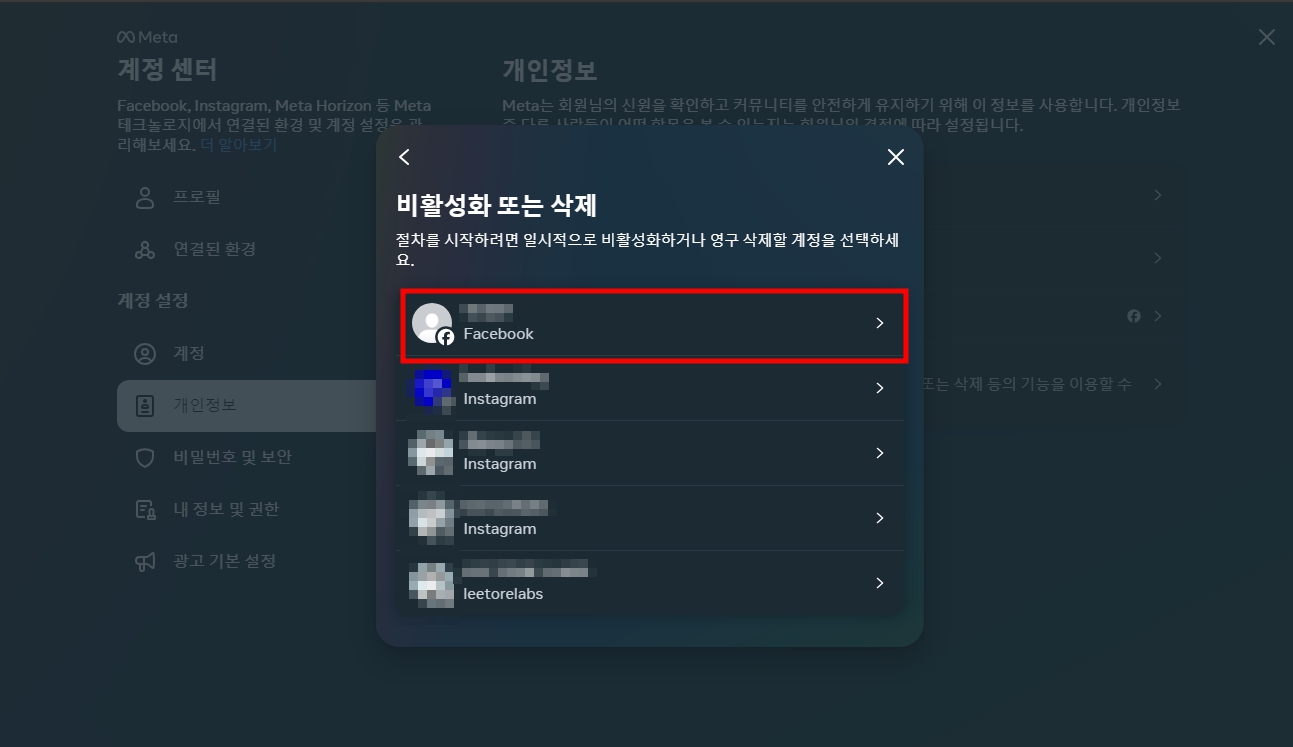
6. 본인 계정 중 삭제 또는 비활성화할 계정 선택
이제 본인 계정으로 등록된 인스타그램 & 페이스북 계정들이 보일 것이다. 그중 본인이 삭제 또는 비활성화하려는 계정을 선택한다.
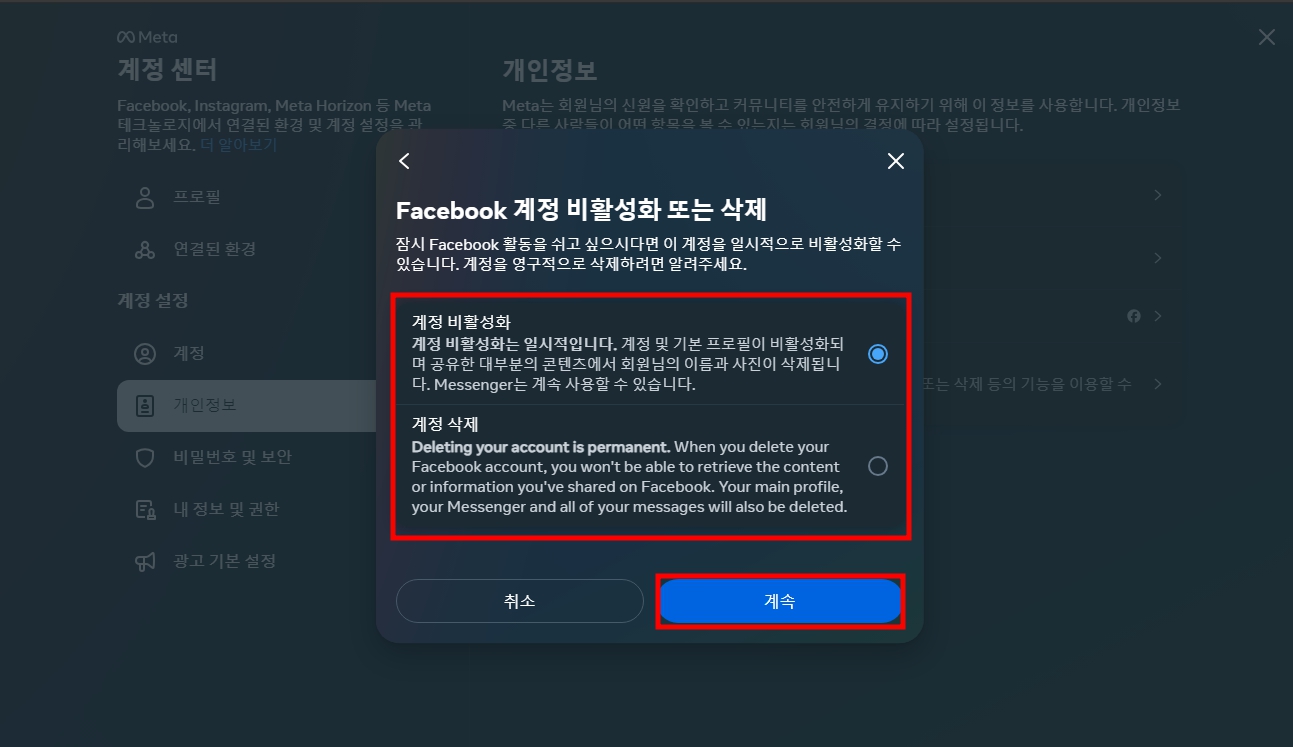
7. 계정 삭제 또는 비활성화 선택
여기서 이제 본인 선택에 따라서 비활성화로 진행하거나 계정 삭제로 선택 후 하단에 '계속' 버튼을 누르면 된다.
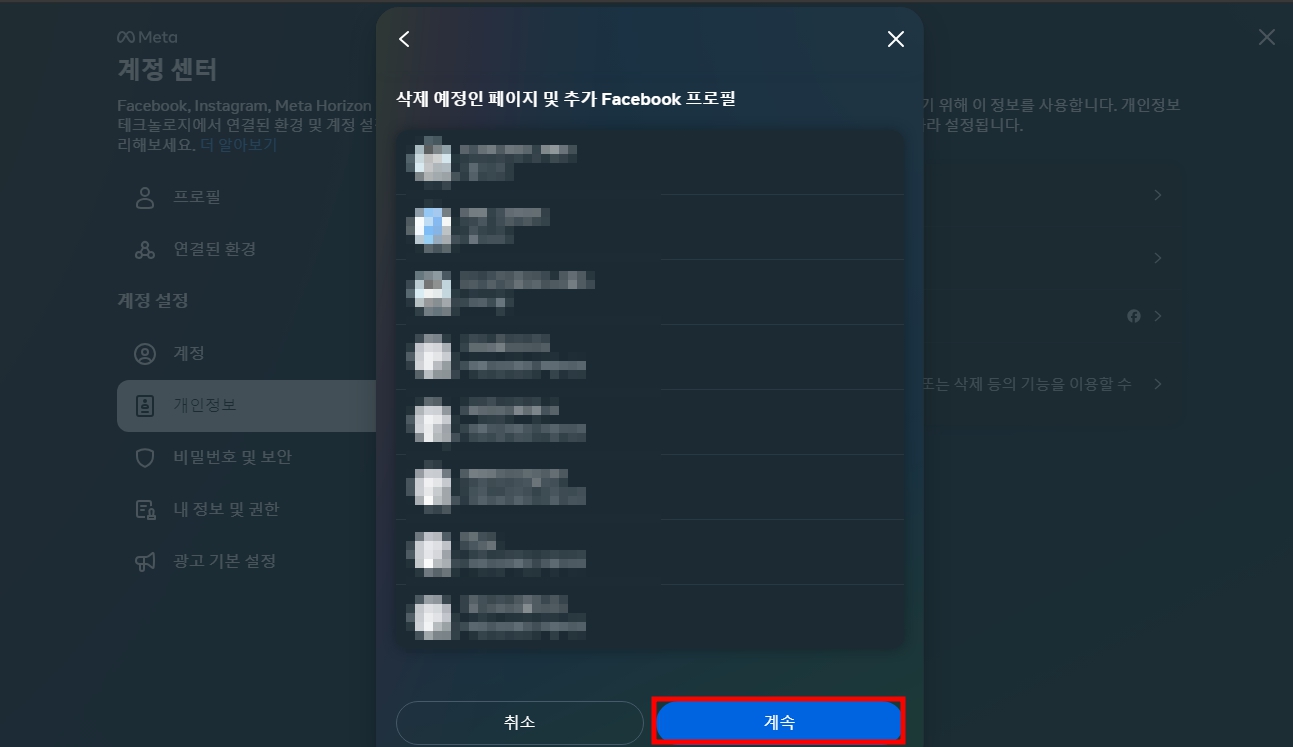
8. 본인 프로필에 연동된 페이스북 페이지도 함께 삭제
페이스북 계정을 삭제 하게 되면 본인이 관리자로 연동된 페이스북 페이지도 함께 삭제된다. 삭제되는 리스트를 확인 후 진행하려면 하단에 '계속' 버튼을 눌러서 진행한다.
- 페이스북 페이지나 그룹 삭제를 원치 않는다면 해당 페이지나 그룹에 다른 관리자를 추가하여 이관이 가능하다.
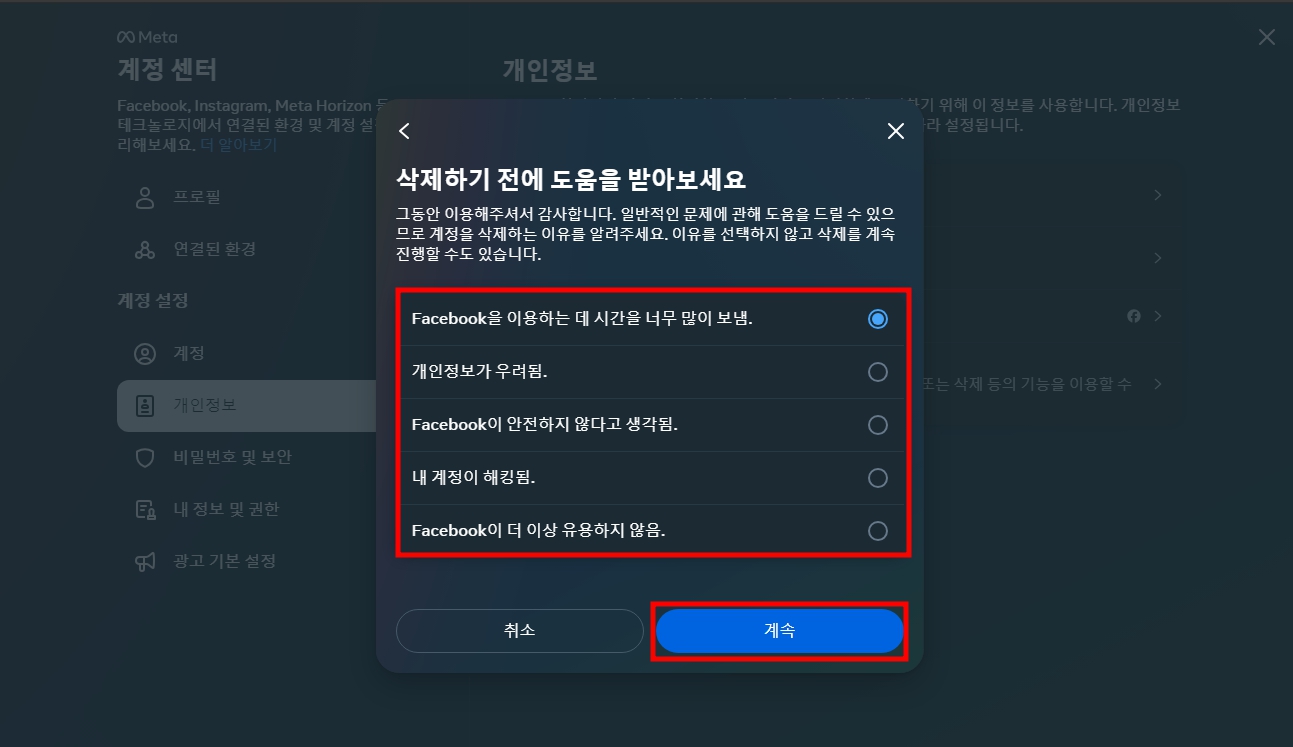
9. 삭제하려는 이유 선택
다음 창에서는 페이스북 계정을 삭제하려는 이유에 대해서 선택하라는 문구가 나타나는데 중요한 부분은 아니니 원하는 이유를 선택 후 계속 진행한다.
이후에도 특별한 설정은 없으니 하단에 계속 또는 다음을 눌러서 진행한다.
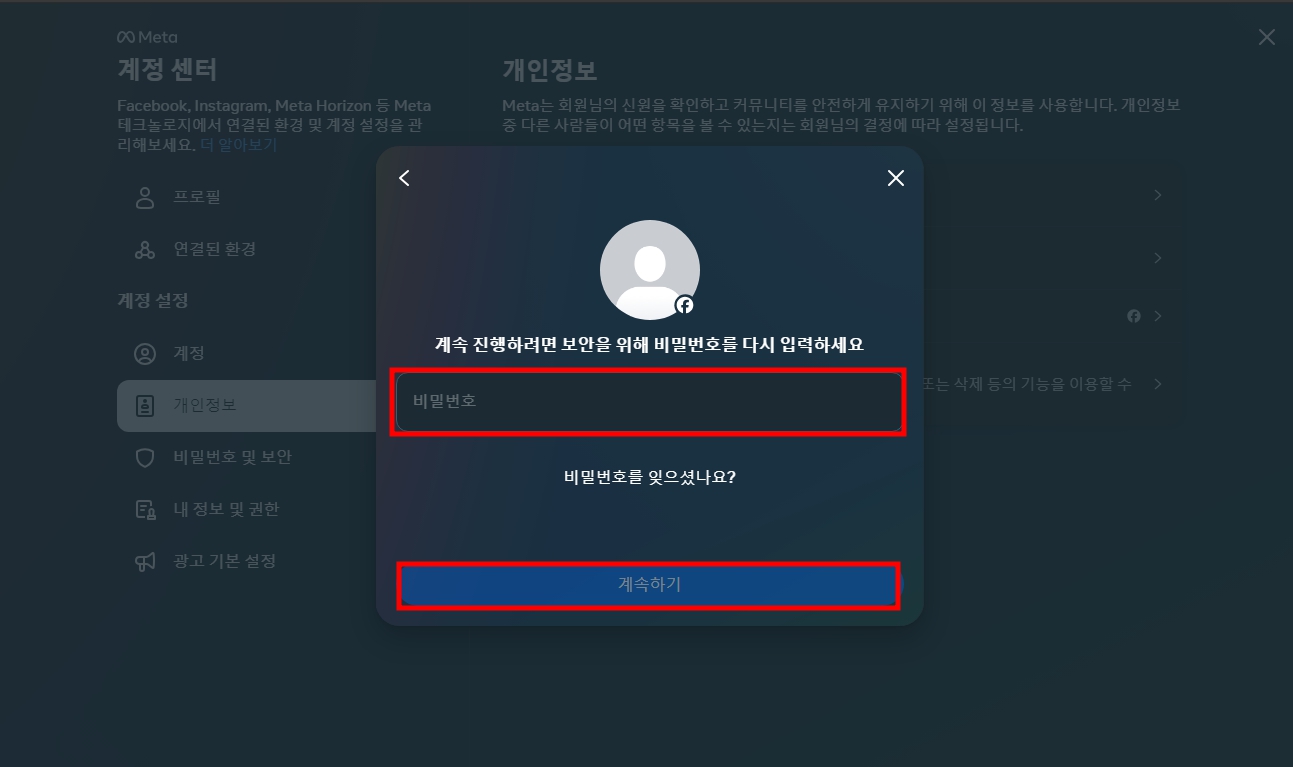
10. 비밀번호 입력 후 계정 삭제
마지막으로 페이스북 본인 계정의 비밀번호를 입력 후 삭제처리를 하면 계정이 삭제 예정 상태가 된다.
- 페이스북 계정 삭제를 진행할 경우 완료 후에도 30일간은 유예 기간을 가지게 된다. 삭제 신청 후 30일 안에 다시 로그인하면 복구가 가능하며 이후에는 복구가 어려우니 신중하게 결정하여 진행하자.
페이스북 계정 탈퇴 삭제 비활성화 하는 방법 - 모바일 버전
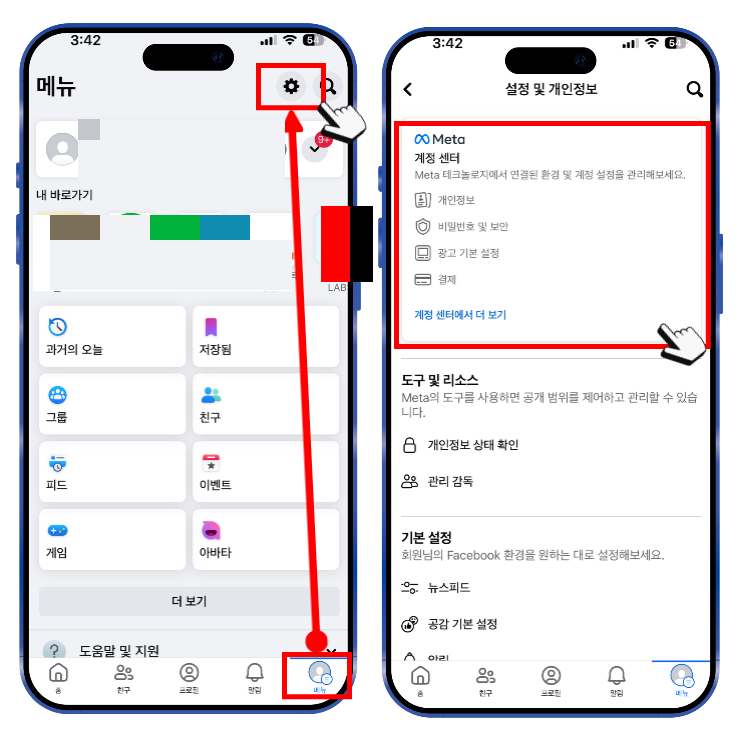
1. 페이스북 앱 하단 프로필 > 상단 설정 > 계정 센터에서 더보기
다음은 모바일 앱을 통해서 페이스북 계정 삭제 탈퇴 및 비활성화를 진행하는 방법에 대해서 설명해 보도록 하겠다. 페이스북 앱 실행 후 하단에 '메뉴' 아이콘을 선택한 뒤 우측 상단을 보면 톱니바퀴 모양 '설정'을 확인할 수 있다.
해당 아이콘을 누른 뒤 나타나는 메뉴에서 '계정 센터에서 더 보기'를 눌러서 진행한다.
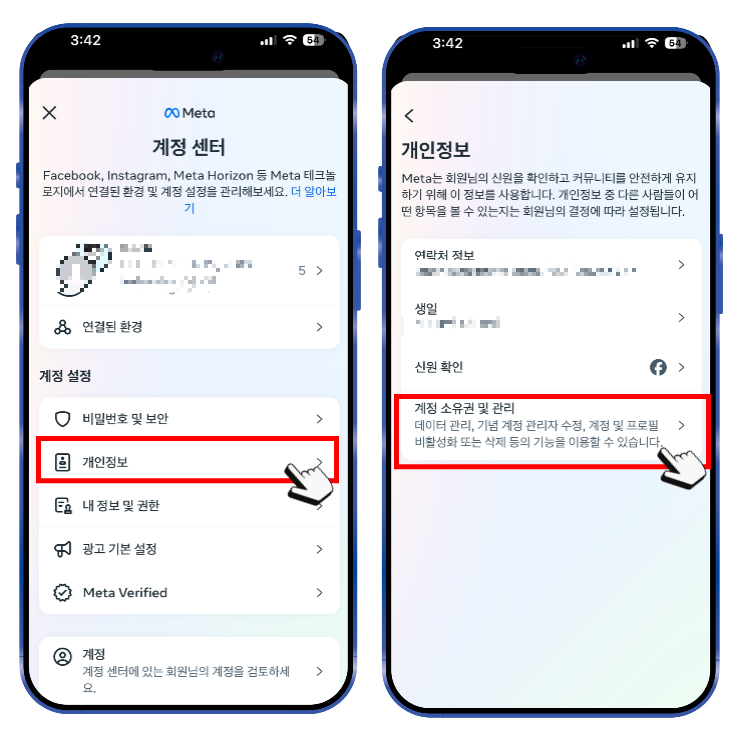
2. 개인정보 > 계정 소유권 및 관리
설정 메뉴로 들어오게 되면 계정 설정 부분에 '개인정보'를 탭 하여 이동 후 '계정 소유권 및 관리' 항목을 선택한다.
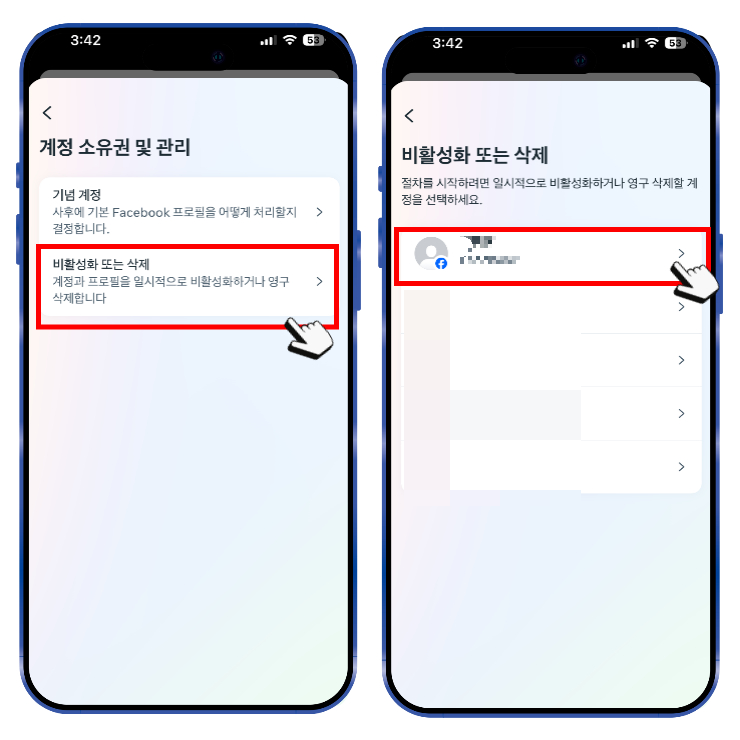
3. 비활성화 또는 삭제 > 삭제할 계정 선택
다음 메뉴에서 '비활성화 또는 삭제' 메뉴를 선택한 뒤에 본인이 삭제할 페이스북 계정을 선택한다.
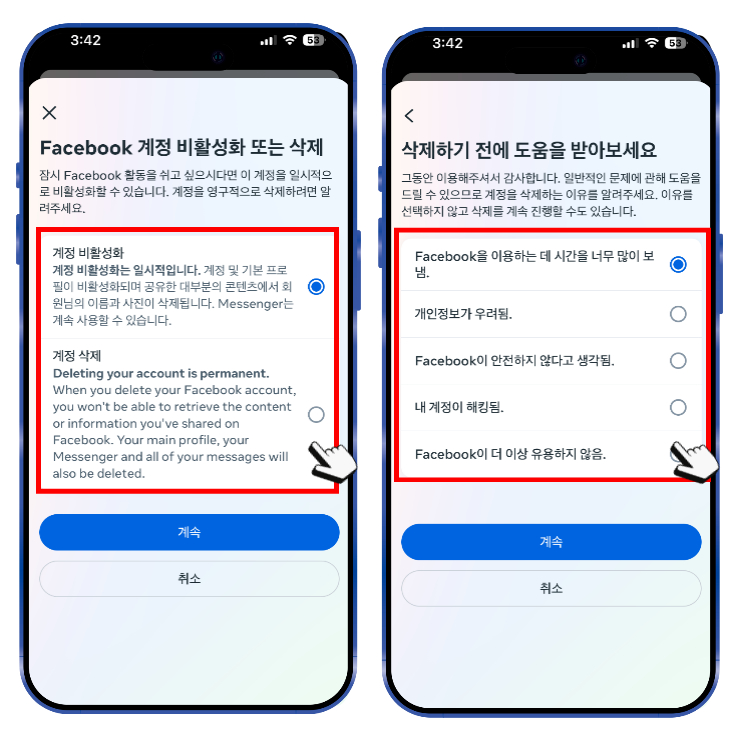
4. 페이스북 계정 삭제 및 비활성화 선택
다음 페이스북 계정을 삭제할지 비활성화할지 선택하여 하단에 계속을 눌러서 진행한다. 이후는 PC버전과 동일하니 하단에 계속을 눌러서 진행 후 마무리 하면 된다.
이번 콘텐츠에서는 페이스북 계정 삭제 탈퇴 및 비활성화 방법에 대해서 알아보았다. 참고로 인스타그램도 같은 방법으로 삭제 및 탈퇴나 비활성화가 가능하니 메타에서 사용 중인 본인 아이디를 잠시 쉬고 싶거나 영구적으로 지우고 싶다면 따라서 진행해 보길 바란다.
인스타그램 계정 삭제 탈퇴하는 방법(모바일 앱, PC 가능)
인스타그램 계정 삭제 밀 탈퇴하는 방법에 대해서 설명해 보도록 하겠다. 디지털 디톡스라고 해서 요즘은 즉각적인 보상인 스마트폰을 멀리하는 활동들이 많아지고 있다. 그 중심이 바로 SNS인
dacco.tistory.com
'꿀팁 iT&제태크 > 프로그램&앱' 카테고리의 다른 글
| 인스타그램 프로페셔널 계정 전환 방법 및 차이점 총정리 (1) | 2024.01.08 |
|---|---|
| 한컴타자연습 구버전 다운로드 설치 파일 공유 (0) | 2023.12.19 |
| 인스타그램 알림 숨기기 모드 설정 해제 끄기 세팅 방법 (0) | 2023.11.16 |
| 트위터 영상 저장 동영상 다운로드 하는 방법 간단함 (0) | 2023.11.09 |
| 모바일 유튜브 로그아웃 및 계정 변경 간단한 방법 (0) | 2023.11.07 |





